
Android Auto, ce n’est pas juste afficher Maps ou Spotify sur l’écran multimédia : la plateforme de Google qui réplique ton smartphone sur l’écran de ta voiture permet aujourd’hui de peaufiner l’expérience, de l’ordre des applis à la gestion des notifications, du multitâche aux raccourcis. Le tout, à condition d’explorer quelques réglages mal connus pour adapter l’interface à tes habitudes et à ton style de conduite.
Android Auto est désormais présent sur la grande majorité des voitures neuves, y compris chez des constructeurs qui misent encore sur leurs interfaces propriétaires. Si la promesse tient en deux mots — simplicité et ergonomie —, un petit tour dans les paramètres révèle de vraies pépites pour profiter d’une expérience sur‑mesure, fluide, sécurisée et vraiment adaptée à chaque conducteur.
Le cœur d’Android Auto, c’est le lanceur d’apps personnalisable. Fini les écrans surchargés : tu peux afficher uniquement les applis utiles, puis les ordonner selon tes usages. Depuis les Paramètres de ton smartphone, cherche "Android Auto" (via "Plus d’options de connectivité" ou la barre de recherche). Dans la section Affichage, appuie sur "Personnaliser le lanceur" : tu choisis les apps à afficher et la façon dont elles se présentent dans Android Auto.
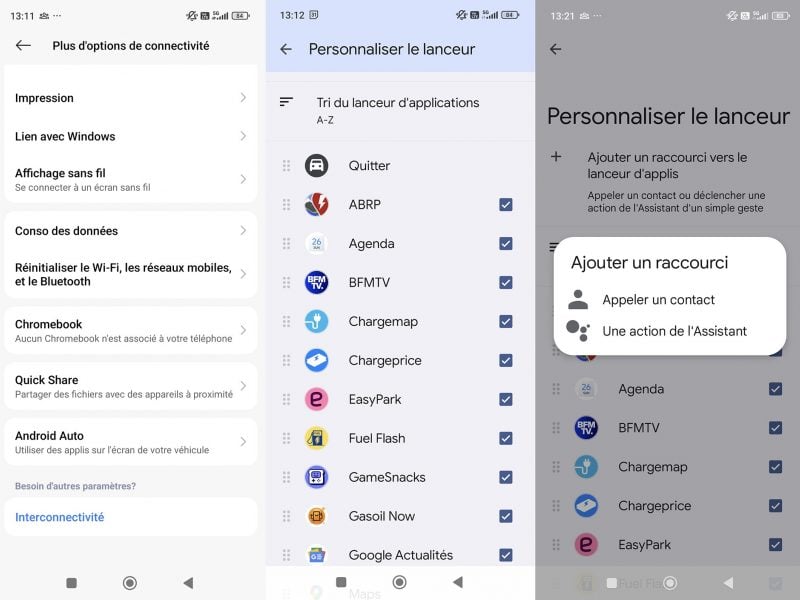
Par défaut, les applications s’affichent par ordre alphabétique, mais tu peux réorganiser l'ordre. Coche/décoche les apps à afficher et déplace‑les par glisser‑déposer — musique, navigation, stations de recharge, messagerie, actualités — en faisant glisser les petits carreaux à gauche du nom de l’app. L’affichage en voiture se synchronise automatiquement, pour une interface plus épurée et plus rapide.
Tu peux aller plus loin avec des raccourcis : appeler un contact en un tap, ou déclencher une action de l’Assistant vocal. Donne un nom au raccourci et sa commande, par exemple : "Rentrer à la maison", "Ouvrir la porte du garage" ou piloter une fonction domotique.
Les notifications de messages (et de groupe) sont entièrement paramétrables. Pour préserver ta vie privée pendant un trajet en famille ou entre collègues, tu peux désactiver l’aperçu du premier message ou couper l’affichage des conversations depuis les options SMS/MMS. Tu peux aussi couper l’alerte sonore pour éviter de polluer l’ambiance sonore du véhicule ou limiter les distractions. Ces réglages se trouvent dans la section "Message" d’Android Auto, et se règlent en quelques clics sur l’app mobile connectée au véhicule : activer/désactiver les notifications, afficher ou non les conversations de groupe, émettre un son pour les messages, ou encore notifier l’Assistant vocal pour qu’il lise le message à haute voix.
Autre tweak très pratique : choisir de quel côté s’affichent les volets. À toi de décider si le tiroir de widgets ou la navigation doit être le plus proche du conducteur. Tu peux basculer les médias côté conducteur, ou les inverser côté passager. Ça peut sembler anodin, mais selon la forme et la largeur de l’écran (une dalle en cascade n’a rien à voir avec une dalle très horizontale), la disposition change clairement l’ergonomie. Utile aussi si le passager gère les médias : place alors les contrôles plus près de lui.

Tu peux forcer l’affichage de Google Maps en Jour, Nuit ou Automatique directement depuis l’app Android Auto sur le smartphone. Ouvre Android Auto, va dans Paramètres et cherche la section liée aux cartes. Là, choisis d’afficher la carte en mode Jour, en mode Nuit, ou laisse le basculement automatique selon la luminosité ambiante. Tu peux aussi décider si le changement de mode s’appuie sur les capteurs du téléphone ou sur ceux de la voiture. Résultat : un affichage plus précis et mieux adapté à tes préférences, avec un confort visuel optimum en toutes circonstances, sans attendre que le système le fasse pour toi.
Android Auto propose plusieurs niveaux d’automatisation du démarrage pour s’adapter à ton usage. Dans les paramètres, choisis si Android Auto doit se connecter automatiquement à chaque mise en route ("Toujours"), uniquement lorsqu’il a été utilisé lors du "dernier trajet", ou "par défaut" (défini par le véhicule). Le chemin classique : Paramètres > Applications > Android Auto > "Démarrer Android Auto automatiquement". Cela évite d’activer le système à chaque branchement USB ou connexion Bluetooth si tu veux juste recharger ton téléphone, lancer de la musique sans projection d’apps ou préserver la confidentialité de tes données.
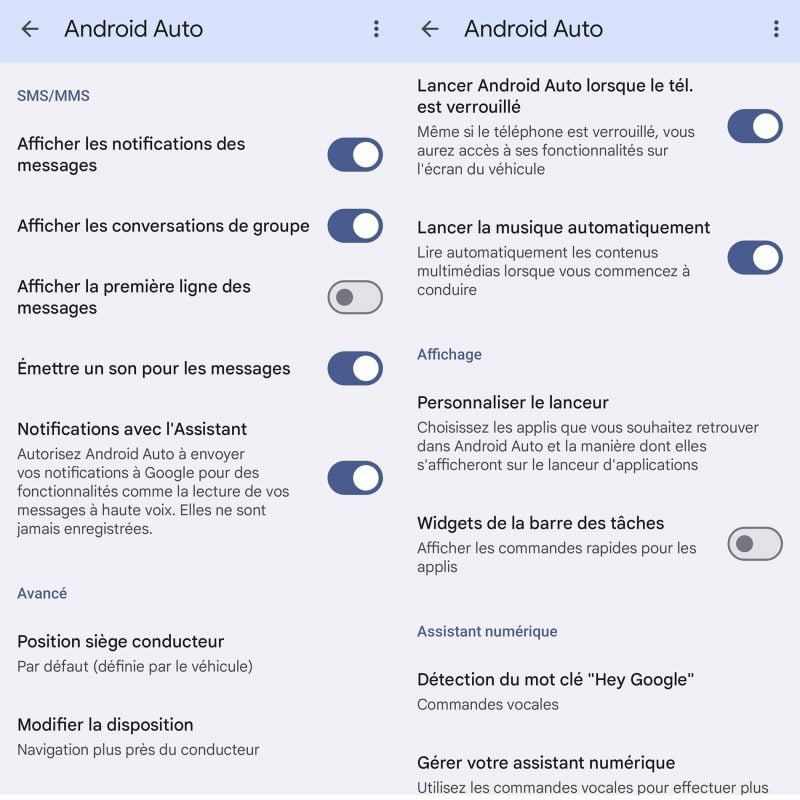
Autre option pratique : le lancement d’Android Auto avec téléphone verrouillé. Une bascule dédiée active l’interface sur l’écran de bord sans avoir à déverrouiller le smartphone à chaque démarrage, ce qui fluidifie l’accès et limite les manipulations inutiles.
Enfin, pour les fans de son sans temps mort, active le démarrage automatique de la musique. Dans les paramètres Android Auto, déclenche ta lecture préférée (playlist, podcasts) dès la connexion au véhicule. Au‑delà du confort — moins de manipulations sur l’écran ou le téléphone —, tu gagnes du temps et retrouves ton audio à chaque redémarrage. Parfait en cas d’arrêts fréquents ou en road trip si tu t’arrêtes souvent pour prendre des photos pendant le voyage.
Android Auto réglé, passe à la route qui fait rêver: et si une Porsche 911 devenait tienne en LLD, avec garanties et sérénité? Offres et conseils chez Joinsteer.

De l'achat, à la revente, au financement, en passant par les derniers projets de loi automobile, Voiture Malin est la référence de l'info automobile


